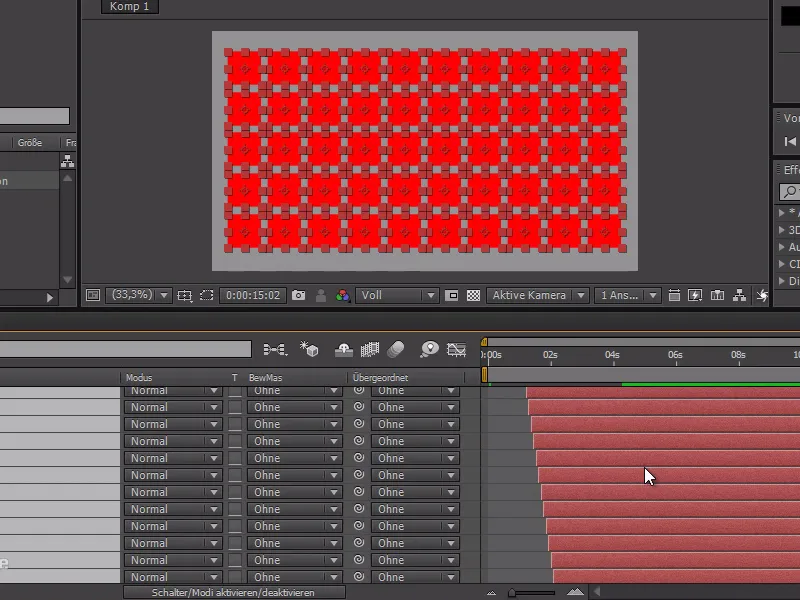Абсолютно нещо, което е недопустимо в анимацията, е "твининг". Това означава, че нещата се случват абсолютно едновременно.
Особено когато имате много много елементи, които "възникват" едновременно, трябва да обърнете внимание да го направят с малко разлика във времето.
В моя пример имам много червени квадрати, които всички трябва да "възникнат" леко разместени.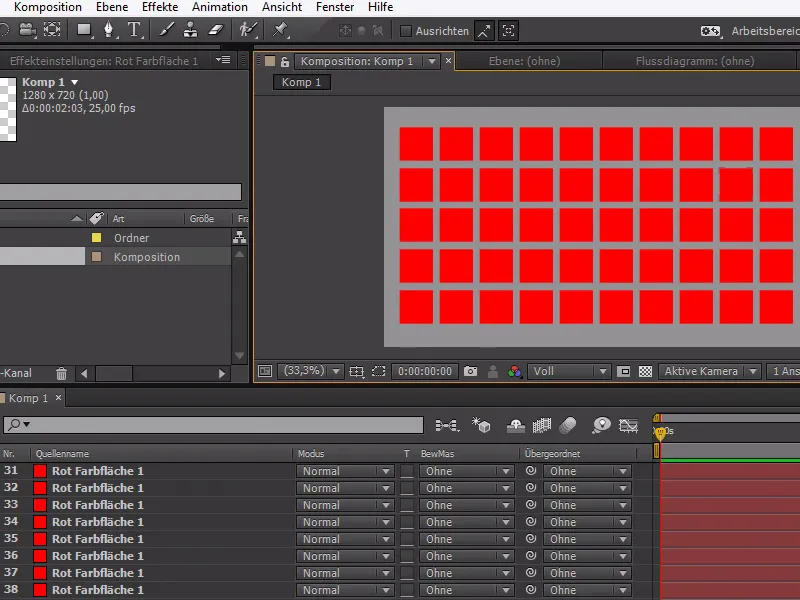
Започвам като взема един от тези цветни клетки и подготвям анимацията.
Първо я скалирам на 0%, продължавам малко напред и задавам стойността на 120%, и накрая се връщам на нормалния размер от 100%.
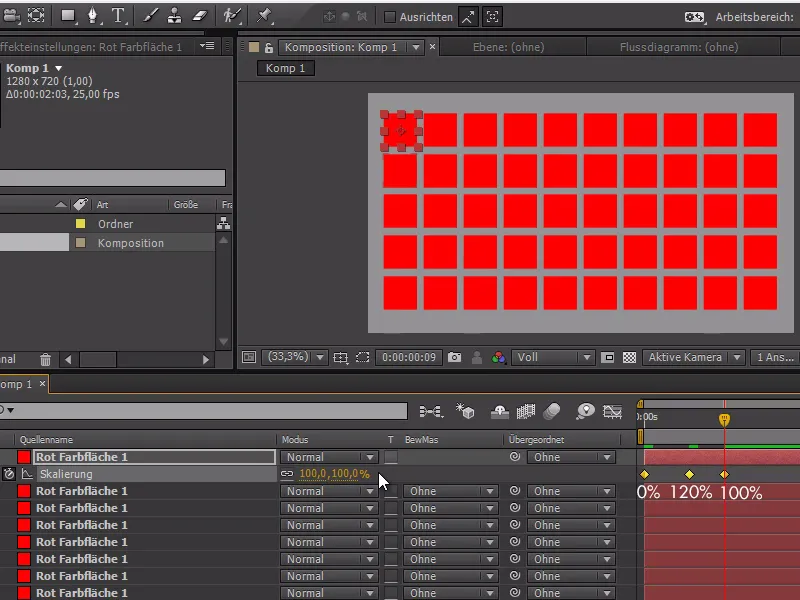
За да предадем този ефект на всички слоеве, цъкам върху Скалиране с Ctrl+C, маркирам останалите цветни клетки и поставям анимацията там с Ctrl+V.
Сега можем да видим как всички цветни клетки "възникват" едновременно.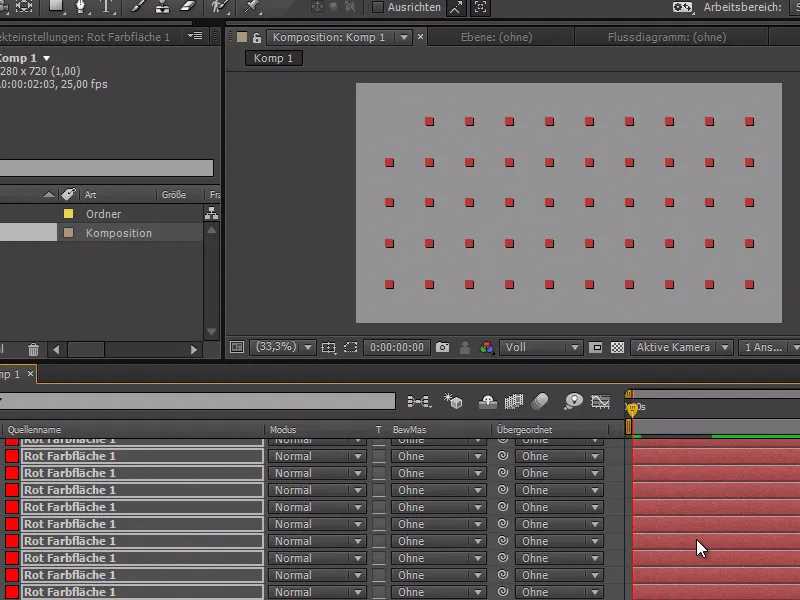
Искам сега всеки квадрат да има 1 кадър между тях, преди да започне следващата анимация - и това можем да постигнем с командата Последователни слоеве. Обикновено Последователни слоеве са за подреждане на слоеве един зад друг.
Но аз искам да използвам командата за нещо друго. За целта орязвам слоевете така, че да ги разместя, както искам.
Така че отмествам от началната точка един кадър нататък и натискам Alt+Ä, за да ги орязвам до този размер. Сега всички слоеве са само по един кадър дълги.
Маркирам всички слоеве и с десен бутон на мишката кликвам върху Помощник за кадри-Последователни слоеве без припокриване.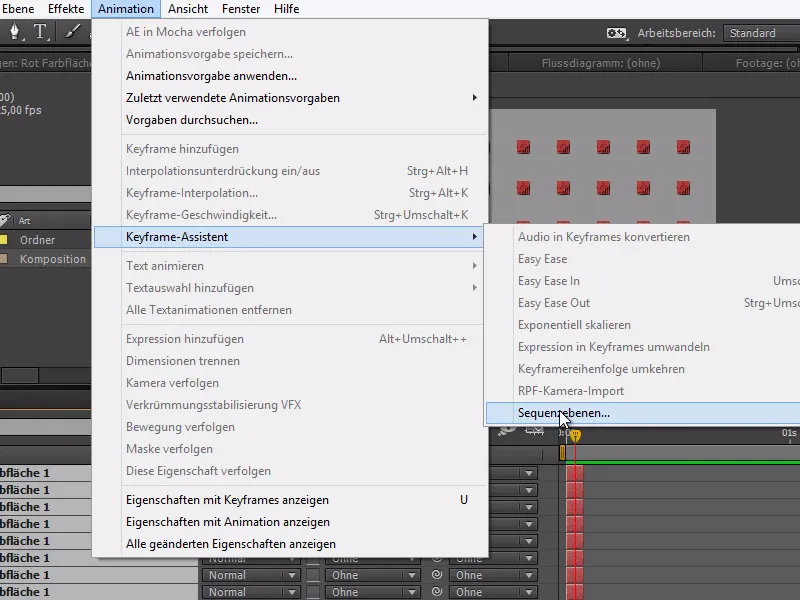
Сега всички слоеве са с разстояние от един кадър един от друг.
Сега отивам с курсора на времето към края на анимацията - всички слоеве трябва да бъдат маркирани - и с Alt+Ä удължавам анимацията до края.
Така успяхме и червените площи възникват последователно, което изглежда много по-стилно, отколкото ако всички възникват едновременно.
Така че използвахме командата Последователни слоеве напълно по-различен начин, за да отложим анимациите.